Du hast deine Website mit Wix erstellt und merkst jetzt, dass du mit dem Site Builder nicht mehr weiterkommst, weil dein Business wächst? Dann wird es vielleicht Zeit, über einen Wechsel von Wix zu WordPress nachzudenken. Wann und warum es sinnvoll ist, sich von Wix zu verabschieden und wie du in sechs Schritten deine Wix Website zu WordPress umziehen kannst, verraten wir dir in diesem Artikel.
Was ist Wix?
Wix ist ein cloudbasierter, modular aufgebauter Websitebaukasten, mit dem sich ohne Programmierkenntnisse per Drag-and-Drop unterschiedlich komplexe Websites, Landingpages und Onlineshops erstellen lassen. Hauptzielgruppe sind kleine und mittelständische Unternehmen, aber auch Selbstständige und Privatpersonen. Im Baukasten enthalten sind verschiedene Elemente, Templates und Designs, die flexibel kombiniert werden können.

Ebenfalls modular ist bei Wix die Preisstruktur: Mit der kostenlosen Basisversion lässt sich zwar eine voll funktionsfähige Website erstellen und veröffentlichen – allerdings ist die Domain dann immer mit dem wenig charmanten Zusatz „wixsite“ versehen. Eine eigene Domain gibt es ab circa 6,54 Euro. Wer seine Website dann noch werbefrei halten möchte, muss mit mindestens 11,90 Euro monatlich noch etwas tiefer in die Tasche greifen. Insgesamt gilt: Je komplexer die Website wird und je mehr Tools und Features benötigt werden, desto teurer wird Wix. Im Rundum-Sorglos-Paket kostet Wix bis zu 52,36 Euro monatlich.
„*“ zeigt erforderliche Felder an
Was ist WordPress?
Auch mit WordPress können Nutzer:innen ohne Programmierkenntnisse starten. Anders als Wix ist WordPress aber nicht einfach nur ein Websitebaukasten: WordPress ist eine Open Source Software und das beliebteste Content Management System (CMS) weltweit. Mit dem CMS lassen sich alle Arten von Websites professionell umsetzen – egal ob Blogs, Unternehmenswebsites, Onlineshops oder persönliche Portfolioseiten.

WordPress glänzt mit Flexibilität: Durch Themes (Templates bzw. Vorlagen), Plugins und Page Builder lässt es sich beinahe unbegrenzt erweitern und individualisieren. Damit richtet sich WordPress ebenso an Freelancer:innen, Blogger:innen und Agenturen wie an kleine, mittlere und große Unternehmen. WordPress wächst dabei einfach mit deinem Business mit und ist auch für Websites mit vielen Seiten und erweiterten Features gut aufgestellt.
Warum von Wix zu WordPress wechseln?
Du hast Wix auf den ersten Blick wahrscheinlich für eine gute und praktische Wahl gehalten, als es darum ging, eine Website für dein Business zu erstellen. Der Baukasten bietet zahlreiche Vorlagen und eine intuitive Benutzeroberfläche, mit der auch Anfänger:innen direkt loslegen können.
Du bist schon bei WordPress, aber mit deinem aktuellen Hosting unzufrieden?
Unser Support unterstützt dich kostenlos beim WordPress Umzug. Wir erstellen eine Kopie deiner Website auf einer temporären Domain, du kannst beide Seiten vergleichen und wechselst nur, wenn du wirklich zufrieden bist.
Je weiter dein Business jedoch wächst, desto deutlicher werden die Schwächen von Wix – und die Stärken von WordPress. Ganz sicher, dass es Zeit ist, von Wix zu WordPress zu wechseln, bist du dir aber noch nicht? Hier sind einige Argumente, die dir vielleicht bei der Entscheidung helfen:
- Kosten: Wer Wix werbefrei und mit eigener Domain nutzen möchte, muss mit mindestens 11 Euro pro Monat rechnen. Das Hosting ist dann zwar inbegriffen, je nach Funktionen und Komplexität kann eine Website mit Wix aber recht teuer werden. WordPress an sich kostet nichts. Du musst hier erst einmal nur fürs Hosting bezahlen. Dabei kannst du deinen Hosting Anbieter frei wählen und Preise vergleichen.
- Anpassbarkeit: Wix ist relativ unflexibel. Wenn du dich beispielsweise einmal für ein bestimmtes Template entschieden hast, lässt sich das später nicht einfach ändern. Gefällt dir das Design deiner Website nicht mehr, musst du eine neue erstellen. In WordPress dagegen lässt sich über Themes, Plugins und Integrationen nahezu alles jederzeit ändern. Über einen Page Builder (z. B. Elementor) kannst du das Design deiner WordPress Website auch komplett frei erstellen. Wer Programmierkenntnisse besitzt, hat außerdem uneingeschränkten Zugriff auf den Code der WordPress Website.
- Suchmaschinenoptimierung (SEO): Wix ist wenig suchmaschinenfreundlich und bietet nur grundlegende SEO-Einstellungen. Damit hat deine Wix Website schlechtere Chancen, gute Suchmaschinenrankings zu erzielen. WordPress ist in Sachen SEO deutlich besser aufgestellt und unterstützt dich mit Plugins wie Yoast SEO oder Rank Math.
- Navigation und Struktur: Der Baukasten von Wix eignet sich nicht für große Websites (über 30 Seiten). Mehr als zwei Ebenen sind im Menü nicht möglich, eine komplexe Navigation lässt sich damit also nicht realisieren. WordPress dagegen ist als CMS deutlich professioneller aufgestellt. Große Websites und viele Inhalte sind hier kein Problem.
Weitere Infos
In unserem Magazin findest du bereits einen Vergleich WordPress vs. Wix. Du möchtest generell wissen, wie der Umzug von einem anderen System zu WordPress funktioniert? Wir verraten dir außerdem, worauf es ankommt, wenn du eine Jimdo Website zu WordPress umziehen möchtest.
Wix Website zu WordPress umziehen – so geht’s in 6 Schritten
Du hast dich für den Umzug entschieden? Dann wird es jetzt ernst. Von Wix zu WordPress zu wechseln ist nicht ganz unkompliziert, weil Wix (anders als WordPress) eine geschlossene Plattform ist. Das heißt, es gibt leider keine direkte Möglichkeit, die Inhalte aus deiner Website mit wenigen Klicks zu übertragen.
Komplett manuell in mühsamer Copy-and-Paste-Arbeit muss die Migration aber auch nicht erfolgen. Es gibt einen Mittelweg: Du kannst einen Teil deiner Inhalte über den RSS-Feed importieren, statt alles neu anzulegen. Wie das geht, schauen wir uns gleich genauer an.
Vorab solltest du dich allerdings noch um zwei Dinge kümmern: das Hosting inklusive Domain und die WordPress Installation. Zusätzlich musst du ein neues Design für deine WordPress Website finden und prüfen, ob du alle bisherigen Funktionen auch mit WordPress Plugins realisieren kannst.
Tipp
Du solltest erst einmal nichts an deiner bisherigen Website ändern und diese online lassen, bis der Umzug abgeschlossen ist. Deinen aktuellen Vertrag mit Wix kündigst du also am besten erst im allerletzten Schritt, wenn du sicher bist, dass du die alte Website wirklich nicht mehr brauchst.
1. WordPress Hosting und Domain finden
Vor der Migration von Wix zu WordPress solltest du im ersten Schritt ein passendes Hosting und eine Domain finden. Denn anders als Wix kommt WordPress in der Hinsicht nicht als Komplettpaket. Du benötigst einen Ort, an dem alle deine Daten gespeichert werden und eine Adresse, über die deine WordPress Website für Besucher:innen erreichbar ist.
Die Auswahl an Hosting Anbieter:innen auf dem Markt ist mittlerweile riesig. Es gibt viele Hoster, die sich „WordPress Hosting“ auf die Fahnen schreiben und mit besonders niedrigen Preisen locken. Nicht bei allen ist dann aber tatsächlich auch professionelles WordPress Hosting drin. Wer das Rundum-Sorglos-Paket möchte, setzt am besten auf Managed WordPress Hosting. Hoster, die diese Art des Hostings anbieten, sind nur auf WordPress spezialisiert und kümmern sich für dich um Backups, Updates, Sicherheit und Performance.
Wenn du bereits einen Domainnamen gekauft hast, kannst du diesen über dein Wix Konto (Domains → Erweitert → Übertragen → Code senden) zum neuen Anbieter transferieren. Falls du noch keinen Domainnamen besitzt, musst du dir erst einen besorgen.
2. WordPress installieren
Domain und Hosting sind gefunden? Dann folgt im nächsten Schritt die WordPress Installation. Diese kannst du manuell vornehmen oder über deinen Hoster. Installierst du WordPress manuell, wird es über einen FTP-Zugang auf deinen Server geladen. Das benötigt etwas mehr Zeit. Fast alle Hoster bieten mittlerweile allerdings auch eine automatische 1-Klick Installation für WordPress.
Wie die Installation mit Raidboxes funktioniert, erfährst du im Artikel Eigene WordPress Website erstellen – in 8 Schritten. Darin verraten wir auch, wie du zum Start die wichtigsten Einstellungen vornimmst, sodass deine Website für den nächsten Schritt bereit ist.
Und wir führen dich durch die (meist aufwendige) Einrichtung von WordPress. Besonders wichtig für den Umzug sind dabei Design und Funktionalitäten, deshalb gehen wir darauf auch hier genauer ein.
3. Design finden und Plugins recherchieren
WordPress ist nach der Installation erst einmal komplett „nackt“. Bevor du deinen Content von Wix importierst und die Seiten neu anlegst, musst du dich also auf die Suche nach einem neuen Design für deine WordPress Website machen. Dabei findest du wahrscheinlich ein ähnliches Theme, aber nicht alle Elemente, die du bei Wix verwendet hast. Eventuell musst du also etwas kreativ werden und dein Design neu zusammenstellen.
Was ist das beste WordPress Theme für dich?
Nicht sicher, welches Theme zu dir passt und wie du das richtige Theme findest? Wir haben 8 Tipps für das richtige WordPress Theme zusammengestellt. Außerdem findest du in unserem Magazin auch eine Übersicht über die 15 besten WordPress Themes 2023 und die besten kostenlosen WordPress Themes.
Auch die Funktionen deiner alten Wix Website musst du dir genau anschauen und prüfen, ob es WordPress Plugins gibt, mit denen sich diese umsetzen lassen. Falls nicht, musst du gegebenenfalls Kompromisse eingehen und neue Lösungen finden.
Unter dem Strich kann dieser Schritt mühsam sein – es ist aber auch eine gute Gelegenheit, deiner Website einen neuen Look zu verpassen und zu hinterfragen, ob du überhaupt alle Funktionen 1:1 beibehalten möchtest und brauchst.
4. Beiträge von Wix importieren
Der Import von Blogbeiträgen über den RSS-Feed funktioniert wie ein manueller Transfer: Alle Daten von deiner Wix Website werden kopiert und in die neue WordPress Website eingefügt. Doch statt das alles einzeln mit Ctrl + C und Ctrl + V von Hand zu machen, läuft der Prozess automatisiert.
Und so gehst du vor:
RSS-Button erstellen
Erstelle (falls noch nicht geschehen) über das Panel Elemente hinzufügen einen RSS-Button auf deiner Wix Website. Wähle dafür die Seite aus, auf der der RSS-Feed angezeigt werden soll. Wähle dann Blog → RSS-Button aus und ziehe ihn an die gewünschte Stelle auf der Seite.
RSS-Datei anzeigen lassen und speichern
Lasse dir durch einen Klick auf den Button die RSS-Datei zu deiner Wix Website anzeigen. Speichere die angezeigte XML-Datei durch einen Rechtsklick (einfach irgendwo auf der Seite) auf deinem Computer. Wichtig: Der RSS-Feed enthält nur Textinformationen, keine Bilder. Diese musst du separat herunterladen und bei WordPress später wieder einfügen (dazu später mehr).
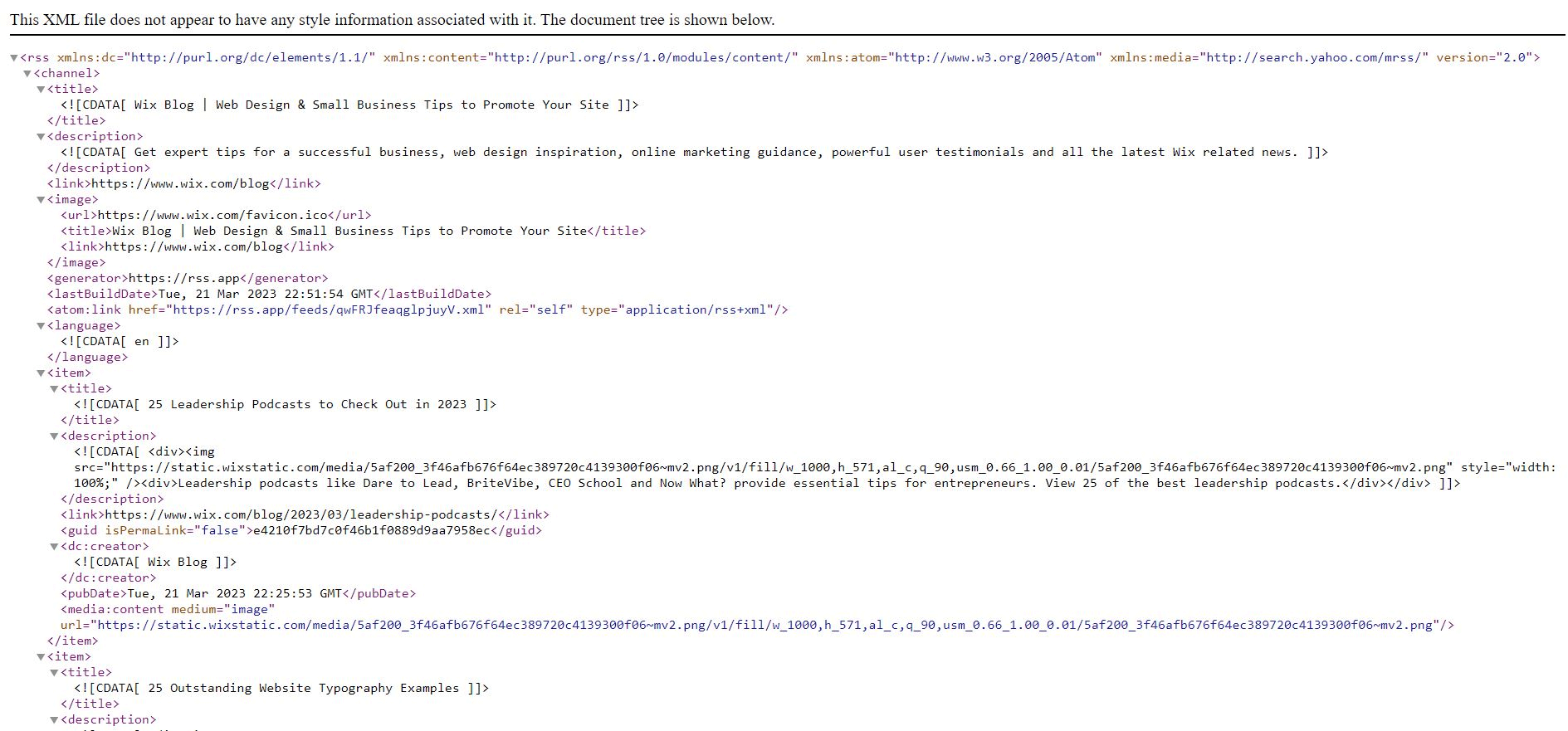
RSS-Daten in WordPress importieren
Gehe zu deinem WordPress Dashboard und installiere über Werkzeuge → Importieren die RSS-Option. Starte dann den Import und wähle die eben gespeicherte XML-Datei mit deinem Wix RSS-Feed. Klicke dann auf Datei hochladen und importieren. Nach ein paar Sekunden erscheinen deine Beiträge im CMS unter Beiträge → Alle Beiträge.

Import prüfen
Prüfe, ob alle Beiträge korrekt übertragen wurden. Manchmal wird beim ersten Versuch nicht der gesamte RSS-Feed importiert. Falls dir das passiert, entferne in deiner XML-Datei einfach die Beiträge, die erfolgreich importiert wurden und starte dann einen zweiten Versuch.
5. Bilder umziehen
Kümmere dich als Nächstes um den Umzug deiner Bilder. Diesen musst du leider manuell vornehmen. Speichere dafür alle Bilder lokal auf deinem Computer und lade sie von dort aus neu in die WordPress Mediathek hoch. Füge sie dann in die importierten Beitragstexte ein.
Tipp: Du kannst dich dabei auch von Plugins wie Auto Upload Images unterstützen lassen und den Bildertransfer beschleunigen. Das Plugin sucht in den importierten Beiträgen nach Bild URLs, lädt die Bilder in die WordPress Mediathek hoch und fügt sie in den Beitrag ein.
6. Seiten übertragen
Übertrage im letzten Schritt noch deine Seiten (Über mich, Impressum etc.) von Wix zu WordPress. Auch hierfür gibt es (wie bei den Bildern) leider keine automatische Möglichkeit. Du musst in WordPress also jede Seite manuell neu erstellen. Je nachdem, wie viele Seiten deine Website hat, kann das etwas mühsam sein. Letztendlich lohnt es sich aber. Und: Wenn du die Inhalte ohnehin kopierst, kannst du direkt prüfen, ob sie noch alle aktuell sind.
Häufig gestellte Fragen zum Wechsel von Wix zu WordPress
Was ist besser, Wix oder WordPress?
Die Frage, ob Wix oder WordPress besser ist, lässt sich nicht pauschal beantworten. Die Antwort hängt von den individuellen Anforderungen ab: Wix eignet sich insbesondere gut für kleine Websites mit einer einfachen Navigation. Für größere Websites und Shops, professionelle Blogs oder besondere Designs ist WordPress besser geeignet. Auch wer beim Thema SEO die Nase vorn haben möchte, ist mit WordPress besser beraten.
Wo werden Wix Seiten gehostet?
Wenn du eine Wix Website erstellst, ist das Hosting im Preis inbegriffen. Wix hostet deine Website dabei in einem globalen Content Delivery Network (CDN).
Wo wird meine WordPress Seite gehostet?
Deine WordPress Website wird auf einem Server gehostet, der einem Hosting Anbieter gehört. Dieser stellt gegen eine (meist monatliche) Gebühr einen bestimmten Webspace zur Verfügung. Dort ist deine Website dann gespeichert und für Nutzer:innen online abrufbar. Welches Hosting du wählst, bleibt dir überlassen. Am besten ist ein Paket, das zu deinen Bedürfnissen passt und speziell auf WordPress zugeschnitten ist.
Deine Fragen zu WordPress
Du hast Fragen an das CMS WordPress? Dann kontaktiere uns jederzeit. Du willst über weitere Beiträge zum Thema WordPress und WooCommerce informiert werden? Dann folge uns auf LinkedIn, Facebook, Twitter oder über unseren Newsletter.
